Menghapus file seharusnya menjadi tindakan sederhana, terkadang kita menemui kendala saat berhadapan file yang enggan pergi. Proses penghapusan yang rumit bisa menjadi sumber frustrasi bagi banyak pengguna. Seolah file tersebut memiliki nyawa sendiri, menolak untuk menghilang meskipun usaha terbaik dilakukan. Fenomena ini memicu pertanyaan umum, "Bagaimana sebenarnya cara menghapus file yang sulit dihapus?"
Keberadaan file yang sulit dihapus ini menjadi sebuah misteri modern dalam dunia digital. Meskipun pengguna telah mengikuti langkah-langkah standar, file tersebut tetap bertahan, menantang otoritas pengguna yang berusaha memadamkannya. Keperkasaan teknologi terkadang terasa ironis ketika kita, sebagai pemilik perangkat, merasa kebingungan dalam mengatasi "perlawanan" yang ditunjukkan oleh file tersebut. Mungkin, kita perlu menyelidiki lebih dalam dan mencari cara yang lebih ampuh untuk menghadapi tantangan ini.
Menghapus File yang Sulit Dihapus
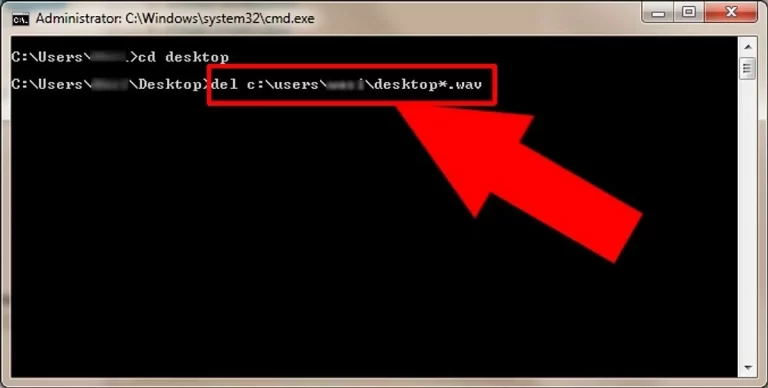
Seringkali kita menemui masalah ketika file tertentu sulit dihapus dari komputer kita. Situasi ini bisa menjadi cukup menjengkelkan, tetapi jangan khawatir, karena ada beberapa solusi praktis yang dapat kita terapkan untuk mengatasi masalah ini.
Strategi Mengatasi File Terkunci
Ketika Anda menemui file yang terkunci dan sulit dihapus, salah satu strategi yang dapat Anda terapkan adalah mengecek aplikasi atau proses yang mungkin menggunakan file tersebut. Terkadang, file terkunci karena masih digunakan oleh program tertentu. Buka Task Manager dan cek aplikasi yang berjalan. Tutup aplikasi yang mungkin menggunakan file tersebut dan coba hapus lagi.
Jika itu tidak berhasil, coba restart komputer Anda. Pemulihan sistem sederhana ini seringkali cukup untuk membuka kunci file dan memungkinkan Anda menghapusnya tanpa masalah.
Menggunakan Command Prompt untuk Menghapus File
Salah satu cara yang sering kali efektif adalah menggunakan Command Prompt untuk menghapus file yang sulit dihapus. Buka Command Prompt dengan hak akses administrator dan gunakan perintahdeldiikuti dengan lokasi file yang ingin dihapus. Pastikan untuk memasukkan path file dengan benar dan perhatikan pesan error jika ada.
Jangan lupa untuk memastikan bahwa Anda memiliki izin administratif yang cukup untuk menghapus file tersebut. Kadang-kadang, file tertentu memerlukan hak akses tertentu untuk dihapus.
Menerapkan Metode Safe Mode
Metode lain yang bisa Anda coba adalah menghapus file tersebut dalam Safe Mode. Dalam Safe Mode, sistem hanya memuat driver dan program dasar, memungkinkan Anda untuk menghapus file yang mungkin terkunci oleh aplikasi atau proses tertentu saat sistem berjalan normal.
Untuk masuk ke Safe Mode, restart komputer Anda dan tekan tombol yang sesuai sebelum sistem benar-benar boot. Setelah masuk ke Safe Mode, coba hapus file yang bermasalah.
Menggunakan Aplikasi Pihak Ketiga
Jika semua upaya di atas gagal, Anda dapat mempertimbangkan menggunakan aplikasi pihak ketiga yang dirancang khusus untuk mengatasi masalah penghapusan file. Beberapa aplikasi ini memiliki fitur khusus untuk membuka kunci file dan menghapusnya dengan mudah.
Pilihlah aplikasi yang terpercaya dan sesuai kebutuhan Anda. Hindari menggunakan aplikasi dari sumber yang tidak dikenal, karena hal ini dapat membahayakan keamanan data Anda.
Menerapkan salah satu atau kombinasi dari strategi di atas, Anda seharusnya dapat mengatasi masalah file yang sulit dihapus mudah. Tetap tenang dan ikuti langkah-langkah dengan hati-hati untuk hasil yang optimal.
Cara Mengatasi File yang Tak Bisa Dihapus di Mac
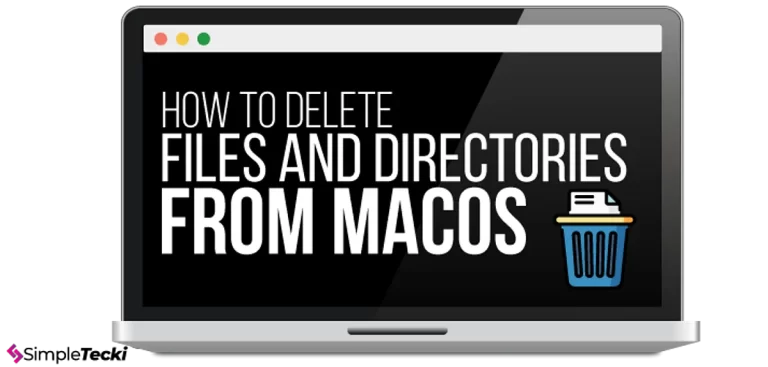
Mengatasi masalah file yang ngotot untuk dihapus di Mac memang bisa menjadi ujian kesabaran. Namun, dengan beberapa trik dan permainan terminal, Anda bisa mengatasi masalah ini tanpa harus merasa frustasi. Mari kita lihat beberapa langkah praktis yang dapat membantu Anda menghapus file yang bandel di perangkat Mac Anda.
Mengecek Aplikasi yang Menggunakan File Tersebut
Ketika Anda menemui file yang tidak bisa dihapus, langkah pertama yang bijaksana adalah mencari tahu aplikasi mana yang mungkin masih menggunakan file tersebut. Terkadang, suatu aplikasi yang berjalan di latar belakang dapat mempertahankan kunci atas file yang ingin Anda hapus. Buka "Activity Monitor" dan cek daftar proses aktif untuk mengetahui aplikasi mana yang sedang berinteraksi dengan file tersebut. Setelah menemukannya, Anda dapat menutup aplikasi tersebut atau memberikan jeda sejenak sebelum mencoba menghapus kembali file tersebut.
Mengubah Izin File pada Terminal
Jika langkah pertama tidak memberikan solusi, cobalah untuk mengubah izin file menggunakan Terminal. Buka Terminal dan masukkan perintahsudo chflags -R nouchg, diikuti dengan lokasi file yang ingin dihapus. Perintah ini akan mengubah status immutable dari file tersebut, memungkinkan Anda untuk menghapusnya dengan bebas. Pastikan untuk memasukkan kata sandi administrator Anda saat diminta.
Menggunakan Aplikasi Terminal untuk Menghapus
Jika perintah di Terminal belum berhasil, langkah selanjutnya adalah mencoba menghapus file tersebut langsung melalui Terminal. Buka Terminal dan ketik perintahrm -rf, diikuti dengan lokasi file yang ingin dihapus. Berhati-hatilah saat menggunakan perintah ini, karena dapat menghapus file secara permanen tanpa konfirmasi tambahan. Pastikan Anda telah memeriksa dua kali lokasi file yang akan dihapus.
Memanfaatkan Aplikasi Pihak Ketiga di Lingkungan MacOS
Jika langkah-langkah sebelumnya tidak membuahkan hasil, jangan khawatir, masih ada opsi lain yang bisa dijajal. Terdapat aplikasi pihak ketiga seperti "TrashMe" atau "AppCleaner" yang dirancang khusus untuk mengatasi masalah penghapusan file yang sulit di Mac. Unduh dan instal aplikasi pilihan Anda, lalu ikuti panduan yang disediakan oleh aplikasi tersebut untuk menghapus file yang bandel dengan mudah.
Tips Mencegah File Sulit Dihapus di Masa Depan

File yang sulit dihapus bisa menjadi mimpi buruk bagi pengguna komputer. Berikut adalah beberapa tips untuk mencegah masalah ini di masa depan.
Rutin Membersihkan File Sementara
Seringkali, file sementara menjadi penyebab utama file yang sulit dihapus. Menjaga kebersihan sistem dengan rutin membersihkan file sementara dapat membantu mencegah akumulasi sampah digital yang sulit dihilangkan. Pengguna dapat memanfaatkan utilitas pembersihan built-in atau menggunakan aplikasi pihak ketiga yang dapat secara efektif membersihkan jejak digital tanpa mengganggu file yang diperlukan.
Menjaga Keamanan Sistem Operasi
Keamanan sistem operasi adalah langkah kunci untuk mencegah masalah file yang sulit dihapus. Memastikan sistem operasi dan perangkat lunak terkini dengan menginstal pembaruan keamanan adalah praktek yang bijaksana. Mengaktifkan fitur keamanan bawaan seperti firewall dan antivirus dapat melindungi sistem dari malware yang mungkin membuat file sulit dihapus.
Menghindari Penggunaan Aplikasi Tidak Resmi
Penggunaan aplikasi tidak resmi seringkali menjadi sumber masalah ketika mencoba menghapus file. Aplikasi dari sumber yang tidak terpercaya dapat mengakibatkan konflik sistem dan meninggalkan jejak yang sulit dihapus. Sebaiknya, hanya menginstal aplikasi dari sumber yang terpercaya dan memastikan aplikasi tersebut kompatibel dengan sistem operasi yang digunakan.
Izin dan Hak Akses File
Pemahaman yang baik tentang izin dan hak akses file sangat penting. Terkadang, file sulit dihapus karena pengguna tidak memiliki izin yang cukup. Memeriksa dan memodifikasi izin file dengan hati-hati dapat membantu mengatasi kendala ini. Menghindari penggunaan akun pengguna dengan hak akses administratif secara konstan juga dapat mencegah masalah file yang sulit dihapus.
- Aplikasi Android yang Wajib di Instal di HP mu - October 22, 2025
- HP Anti Sadap Terbaik Harga Murah dan Paling Aman di Dunia - October 22, 2025
- Laptop Core i5 Murah Terbaik Berkualitas - October 22, 2025





